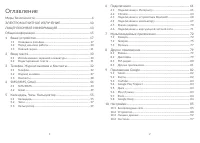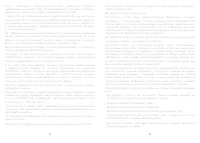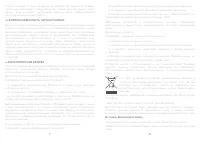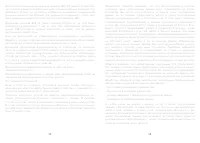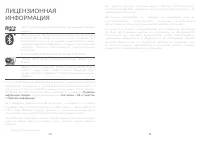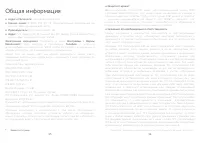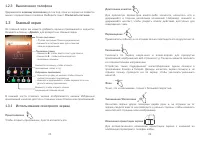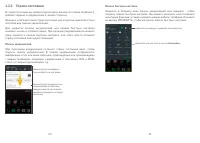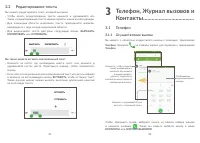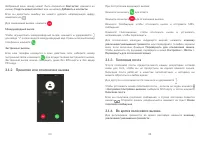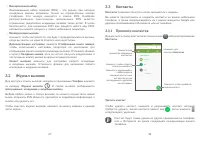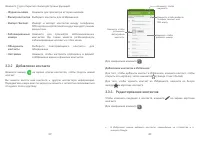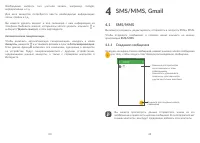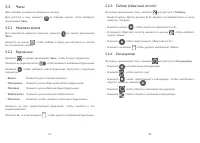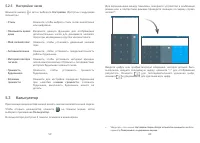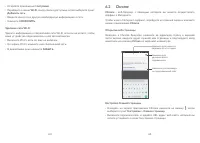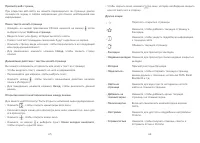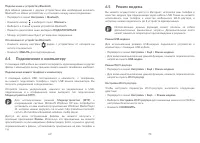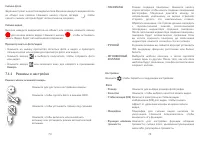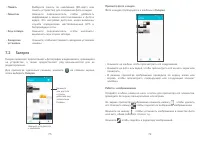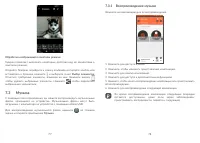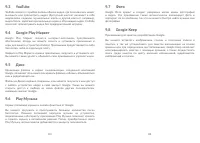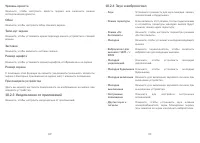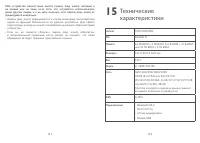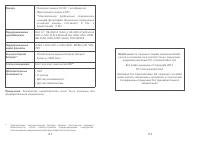Смартфоны Alcatel A3 XL 9008D - инструкция пользователя по применению, эксплуатации и установке на русском языке. Мы надеемся, она поможет вам решить возникшие у вас вопросы при эксплуатации техники.
Если остались вопросы, задайте их в комментариях после инструкции.
"Загружаем инструкцию", означает, что нужно подождать пока файл загрузится и можно будет его читать онлайн. Некоторые инструкции очень большие и время их появления зависит от вашей скорости интернета.
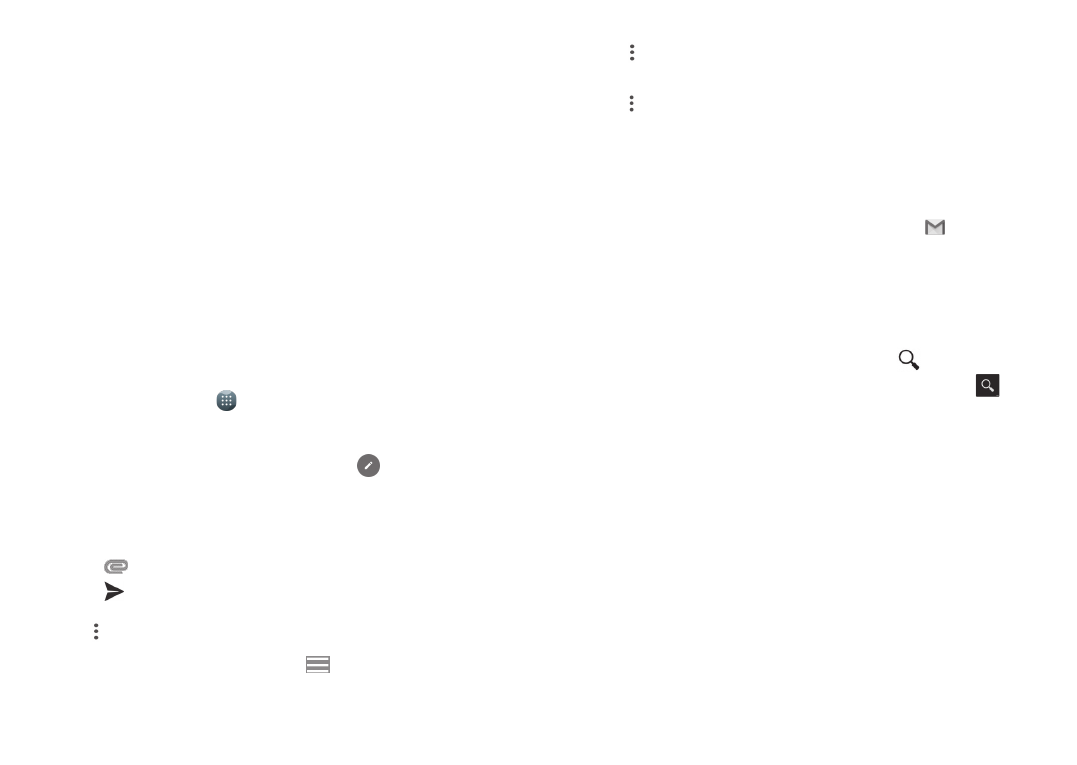
49
50
•
Если вы не хотите отправлять или сохранять сообщение, вы можете
нажать и выбрать пункт
Удалить черновик
.
Чтобы добавить подпись к вашим сообщениям электронной почты,
нажмите
и далее
Настройки
, выберите аккаунт, для которого вы хотите
создать или изменить подпись, а затем нажмите на пункт
Подпись
.
4.2.3 Для получения и чтения электронного
сообщения
При приеме нового сообщения, вы будете оповещены мелодией или
вибросигналом, и в строке состояния появится иконка
.
Потяните вниз строку состояния, чтобы открыть панель уведомлений,
нажмите на новое сообщение для просмотра. Также вы можете прочитать
новое сообщение, выбрав ярлык
Входящие
в приложении
Gmail
.
Вы можете искать сообщения по отправителю, по теме, по метке/ярлыку
и т.д.
•
Находясь в разделе
Входящие
, нажмите иконку
.
•
Введите ключевое слово в строке поиска и нажмите иконку
.
•
Автополучение
(роуминг)
Выберите для автоматической загрузки всего
MMS-сообщения (включая само сообщение
и вложения) в память телефона. В противном
случае, во избежание дополнительных затрат,
будет загружаться только заголовок сообщения.
•
Режим создания
Выберите для изменения режима создания.
•
Максимальный
размер MMS
Укажите максимальный размер сообщения.
•
Приоритет
Нажмите, чтобы установить приоритет.
4.2 Gmail
Почтовый веб-сервис Google, Gmail, настраивается при первом включении
телефона. Gmail на вашем телефоне может быть автоматически
синхронизирован с вашей учетной записью Gmail в Интернете.
4.2.1 Доступ к Gmail
Нажмите на главном экране
, затем выберите приложение
Gmail
.
4.2.2 Создание и отправка электронных сообщений
•
Находясь в разделе
Входящие
, нажмите иконку
.
•
Введите адрес получателя в поле
Кому
, при необходимости, нажмите
стрелку вниз и далее
Копия/Скрытая копия
, чтобы добавить копию или
скрытую копию.
•
Введите тему и текст сообщения.
•
Нажмите
, чтобы добавить вложение.
•
Нажмите
, чтобы отправить сообщение.
•
Если вы не хотите отправлять сообщение прямо сейчас, нажмите
иконку и выберите пункт
Сохранить черновик
. Также вы можете
нажать клавишу
«Назад»
- черновик будет сохранён автоматически. Для
просмотра черновиков, нажмите иконку
, и далее
Черновики
.